Просмотр и изменение локальной политики безопасности
Локальная политика безопасности применяется с помощью расширения параметры безопасности для групповой политики. Локальная политика безопасности включает в себя только две области: политики учетных записей и локальные политики. Политика учетных записей содержит информацию о политике паролей и политике блокировки учетных записей. Область локальные политики содержит информацию о политике аудита, назначении прав пользователей и параметрах безопасности.
Для просмотра локальной политики безопасности:
- Войдите на компьютер под управлением операционной системы Windows 2000 в качестве пользователя с административными привилегиями. В нашем примере, мы вошли как Администратор на сервер HQ-RES-SRV-01.
- Чтобы открыть консоль Групповая политика (Group Policy) щелкните Пуск (Start), выберите команду Выполнить (Run), введите Gpedit.msc и нажмите кнопку OK.
- В дереве консоли раскройте раздел Конфигурация компьютера (Computer Configuration), затем Конфигурация Windows (Windows Settings), далее Параметры безопасности (Security Settings), после чего Локальные политики (Local Policies).
- В ветке Локальные политики (Local Policies) щелкните папку Параметры безопасности (Security Options). Окно, которое Вы увидите, должно выглядеть приблизительно так, как показано ниже на Рисунке 1.
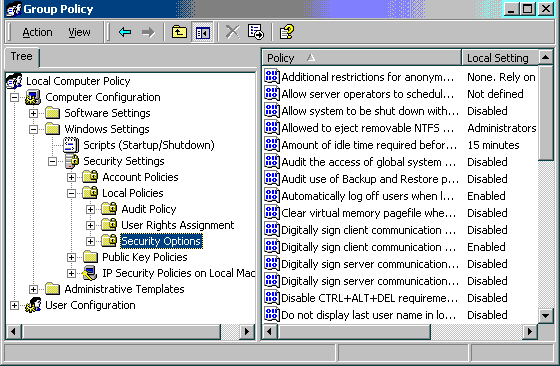
Рисунок 1 – Параметры безопасности
Обратите внимание, что для каждой настройки безопасности расширение Параметры безопасности (Security Settings) отображает локальную и результирующую политики. Локальная политика описывает настройки, определенные на локальном компьютере. Эффективная политика показывает результирующую локальную, доменную, и политику подразделения для каждого параметра. Такое разделение вызвано тем, что параметры локальной политики могут быть перезаписаны политиками домена или подразделения. Порядок применения политик в порядке возрастания приоритета:
- Локальная политика
- Политика сайта
- Политика домена
- Политика подразделения
Локальная политика имеет низший приоритет, наивысший – политика Подразделения, к которому относится данный компьютер. Колонка с результирующей политикой отображает политику безопасности, соответственно данному порядку их применения.
Изменение Локальной политики безопасности
Чтобы изменить параметры Локальной политики безопасности, дважды щелкните интересующий Вас параметр безопасности и просмотрите политику. Так, чтобы изменить минимальный срок действия пароля, определенный локальной политикой, следуйте шагам, описанным ниже:
- В дереве консоли щелкните узел Политики учетных записей (Account Policies) на панели слева (в ветке Параметры безопасности (Security Settings)), чтобы раскрыть его.
- Щелкните узел Политика паролей (Password Policy).
- Дважды щелкните Мин. срок действия пароля (Minimum Password Age) на панели справа.
- Установите Мин. срок действия пароля (Minimum Password Age) равным одному дню и нажмите OK.
После того, как Вы нажмете OK, политика изменится. Это приведет к вычислению результирующей политики (на основе любых, имеющих более высокий приоритет, политиках домена или подразделений) и применению ее к системе. Статус применения данной политики можно просмотреть в журнале событий приложений.
- Щелкните правой кнопкой мыши узел Параметры безопасности (Security Settings) в левой панели, а затем нажмите кнопку Обновить (Reload).
Данное действие обновит результирующую политику в пользовательском интерфейсе. Политика, применяемая к Вашему компьютеру, может измениться или остаться прежней в зависимости от действующих политик пароля домена или подразделения.
- Закройте консоль групповой политики.
